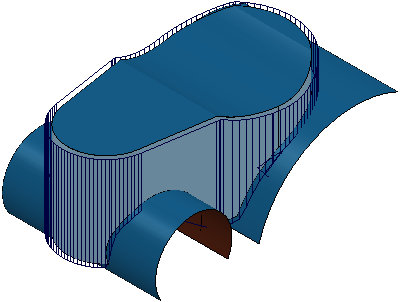Usare la pagina Finitura swarf per creare un percorso utensile che tagli con il lato dell'utensile sull'esterno della superficie. Questo funziona solo su superfici che possono essere sviluppate, poiché l'utensile deve essere in contatto con la superficie per l'intera profondità di taglio.
Molte opzioni su questa finestra di dialogo sono simili a quelle sulla finestra di dialogo Finitura profilatura.
Le opzioni nella finestra di dialogo sono descritte utilizzando lo stesso modello con la superficie principale selezionata.
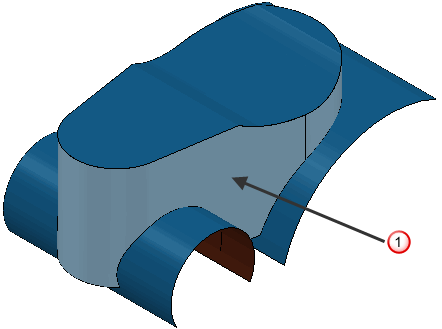
 — Superficie selezionata
— Superficie selezionata
Curva guida - Utilizzare queste impostazioni per stabilire quale superficie o set di superfici vengono utilizzate per creare i movimenti di taglio.
- Lato superficie — Selezionare se eseguire un taglio swarf all'Interno o Esterno della superficie.
Selezionare un Lato superficie Interno:
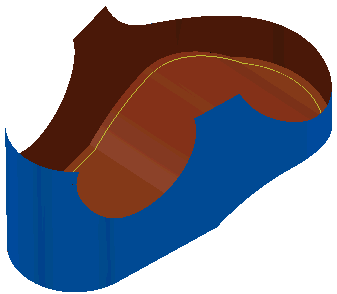
Selezionare un Lato superficie Esterno:
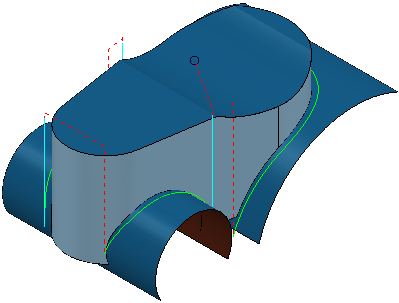
- Media allineamento asse — Selezionare l'orientamento medio dell'asse utensile rispetto all'asse Z.
- Lungo l'asse z — Allinea l'orientamento medio dell'asse utensile in modo che sia positivo nella direzione dell'asse z del piano di lavoro attivo.
- Dall'asse Z — Allinea l'asse utensile medio in modo che sia perpendicolare all'asse Z del piano di lavoro attivo. Questo è utile se si sta lavorando una superficie che è per lo più perpendicolare all'asse z, come per esempio un'ellisse.
- Offset radiale — Inserire il gap tra l'utensile e la superficie.
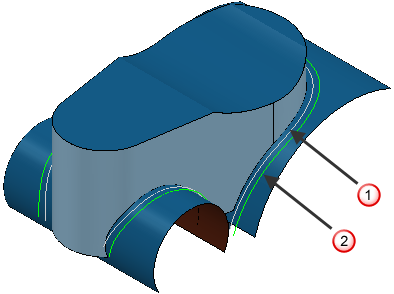
 Offset radiale - 0
Offset radiale - 0
- Distanza minima di fanning — Mentre il percorso utensile si sposta da una superficie all'altra può verificarsi un cambiamento nella direzione di direttrice. Poiché l'utensile si allinea lungo la direzione della direttrice, si deve specificare la distanza a cui l'utensile può cambiare da una direttrice alla successiva. La distanza di inclinazione è misurata come il movimento minore su ciascun bordo della superficie (o la distanza a cui si trova la parte più vicina dell'utensile rispetto alla parte opposta della superficie prima che inizi l'inclinazione). PowerMill aumenta automaticamente la Distanza minima di fanning se il valore specificato provoca un tallonamento.
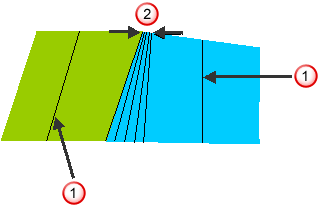
 — Direzione della direttrice.
— Direzione della direttrice.
 — Distanza di inclinazione.
— Distanza di inclinazione.
- Inclina alla fine dei piani — Selezionare per eseguire l'inclinazione solo alla fine della regione di un piano. Quando l'opzione non è selezionata, l'inclinazione avviene ovunque.
- Inverti assi — Selezionare per ruotare la direzione dell'asse di 180
 .
.
- Segui laterali superficie — Selezionare questa opzione perallineare l'asse utensile alle laterali della superficie.
Opzione Segui laterali superficie selezionata:
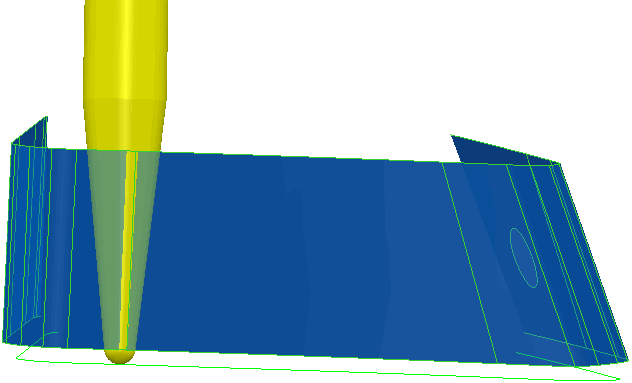
Il percorso utensile swarf segue le regole della superficie sottostante.
Opzione Segui laterali superficie deselezionata
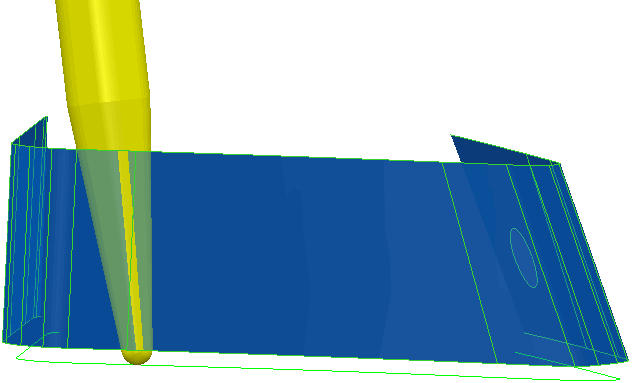
Il percorso utensile swarf non deve necessariamente seguire le regole della superficie.
Tolleranza di unione superficie — Inserire un valore per dissociare la tolleranza di lavorazione da quella utilizzata per definire cos'è un gap tra superfici. Se il gap tra superfici è più grande della tolleranza di lavorazione, in PowerMill vengono creati due segmenti del percorso. Per garantire un percorso utensile continuo tra gap, utilizzare una Tolleranza di unione superficie.
Controllo tallonamenti — Selezionare questa opzione per consentire a PowerMill di controllare il percorso per vedere se si verifica il tallonamento di una sua parte qualsiasi o deselezionare per disattivare il controllo tallonamenti.
Tolleranza di non tallonamento — Inserire la distanza massima, normale alla superficie, di cui il percorso utensile può muoversi per trovare una posizione sicura. Se i tallonamenti sono maggiori di questo valore, allora l'utensile viene sollevato in modo assiale per evitare il tallonamento.
Tolleranza — Inserire un valore per determinare con quanta precisione il percorso utensile segue il contorno del modello.
Direzione di taglio — Selezionare la tecnologia di fresatura.
Selezionare una Direzione di taglio dalle seguenti:
- Concorde — Selezionare per creare i percorsi usando solo la fresatura concorde, dove possibile. L'utensile si trova alla sinistra dell'angolo lavorato quando visualizzato nella direzione del viaggio dell'utensile.
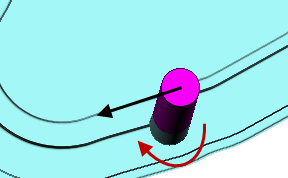
- Convenzionale — Selezionare per creare i percorsi usando solo la fresatura convenzionale o verso l'alto, dove possibile. L'utensile si trova alla destra dell'angolo lavorato quando visualizzato nella direzione del viaggio dell'utensile.
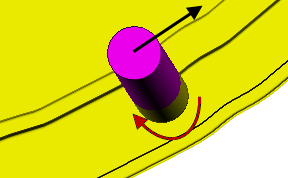
- Qualsiasi — Selezionare per creare i percorsi usando sia la fresatura convenzionale che quella concorde. Questo minimizza le alzate dell'utensile e il suo viaggio.
Sovrametallo — Inserire la quantità di materiale da lasciare sulla parte. Fare clic sul pulsante Sovrametallo  per separare la casella Sovrametallo in Sovrametallo radiale
per separare la casella Sovrametallo in Sovrametallo radiale  Sovrametallo assiale
Sovrametallo assiale  . Utilizzare per specificare valori distinti di Sovrametallo radiale e Sovrametallo assiale come valori indipendenti. I valori distinti di Sovrametallo radiale e Sovrametallo assiale sono utili per le parti ortogonali. È possibile utilizzare sovrametallo indipendente su parti con pareti inclinate, sebbene sia più difficile predirne i risultati.
. Utilizzare per specificare valori distinti di Sovrametallo radiale e Sovrametallo assiale come valori indipendenti. I valori distinti di Sovrametallo radiale e Sovrametallo assiale sono utili per le parti ortogonali. È possibile utilizzare sovrametallo indipendente su parti con pareti inclinate, sebbene sia più difficile predirne i risultati.
 Sovrametallo radiale — Inserire l'offset radiale dell'utensile. Quando si lavora a 2,5 o 3 assi, un valore positivo lascia materiale sulle pareti verticali.
Sovrametallo radiale — Inserire l'offset radiale dell'utensile. Quando si lavora a 2,5 o 3 assi, un valore positivo lascia materiale sulle pareti verticali.
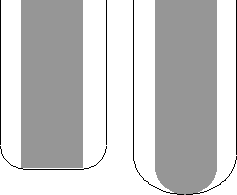
 Sovrametallo assiale — Inserire l'offset dell'utensile, nella sola direzione dell'asse utensile. Quando si sta lavorando a 2,5 assi o a 3 assi, un valore positivo lascia materiale sulle facce orizzontali.
Sovrametallo assiale — Inserire l'offset dell'utensile, nella sola direzione dell'asse utensile. Quando si sta lavorando a 2,5 assi o a 3 assi, un valore positivo lascia materiale sulle facce orizzontali.
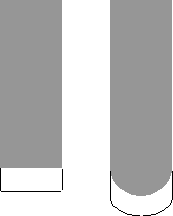
 Sovrametallo componente — Fare clic per visualizzare la finestra di dialogo Sovrametallo componente che consente di specificare il sovrametallo di diverse superfici.
Sovrametallo componente — Fare clic per visualizzare la finestra di dialogo Sovrametallo componente che consente di specificare il sovrametallo di diverse superfici.
Anteprima — Fare clic per creare un veloce percorso utensile di anteprima sulla forma di proiezione.
Disegna — Selezionare per visualizzare il pattern di anteprima.